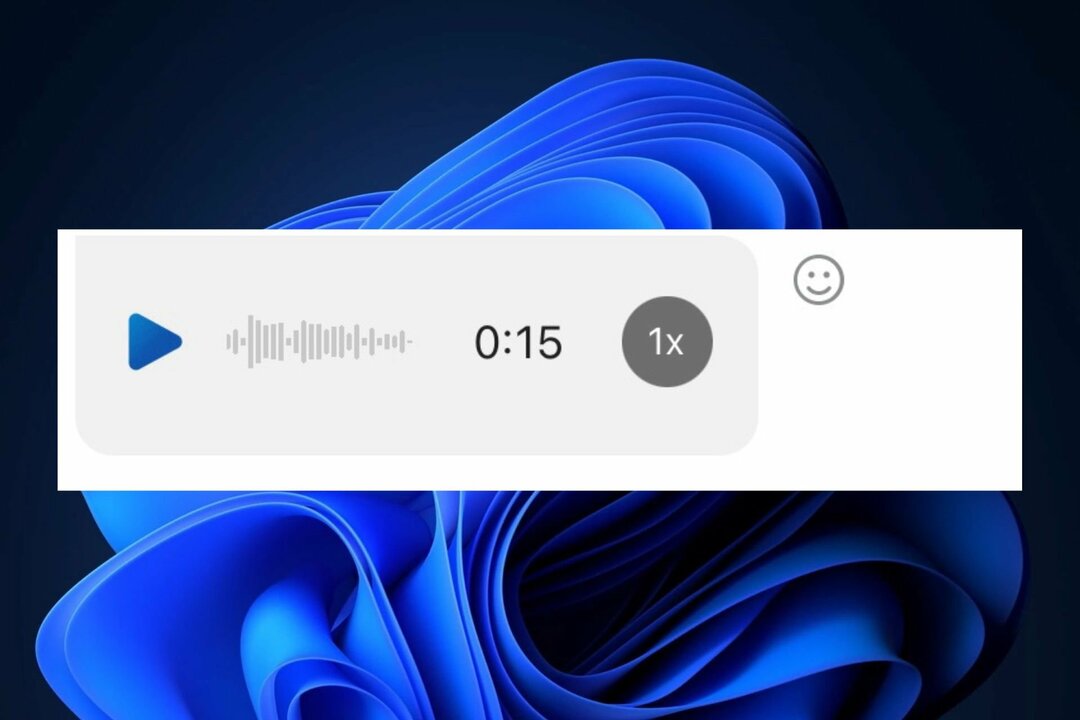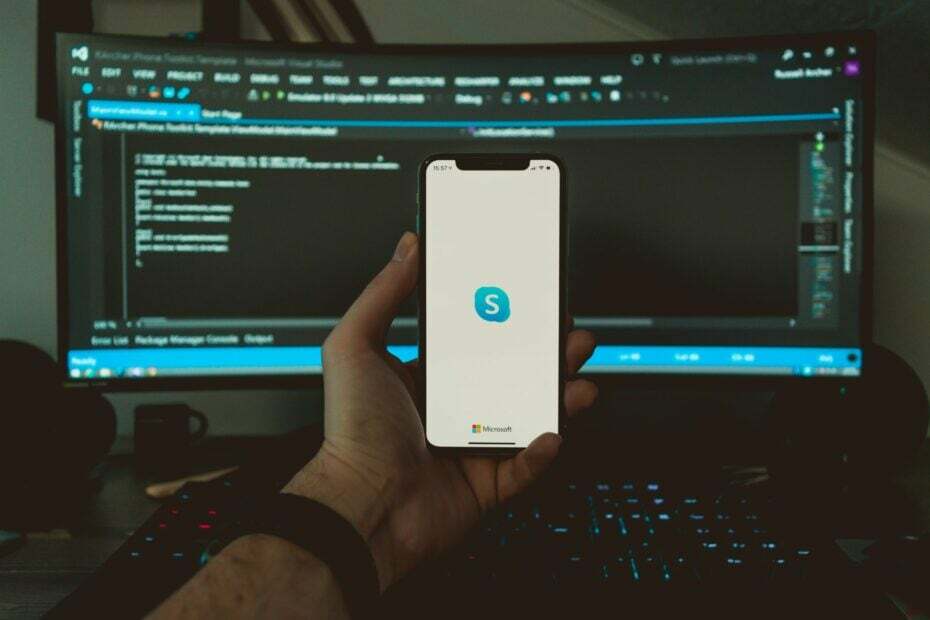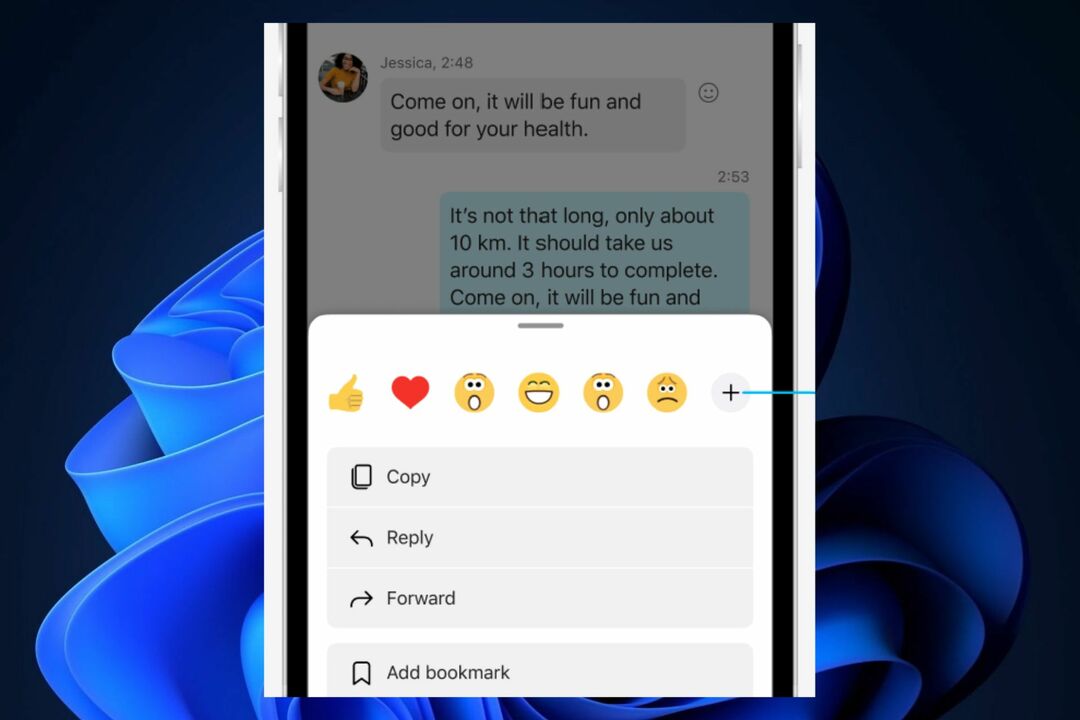Переустановите Skype или попробуйте отключить Focus Assist на ПК с Windows.
- Пропуск важных уведомлений может быть очень неприятным. Несколько пользователей сообщили, что звук уведомлений в Skype не работает.
- Чтобы исправить это, вы можете проверить, вошли ли вы в систему, а также разрешить работу Skype в фоновом режиме.
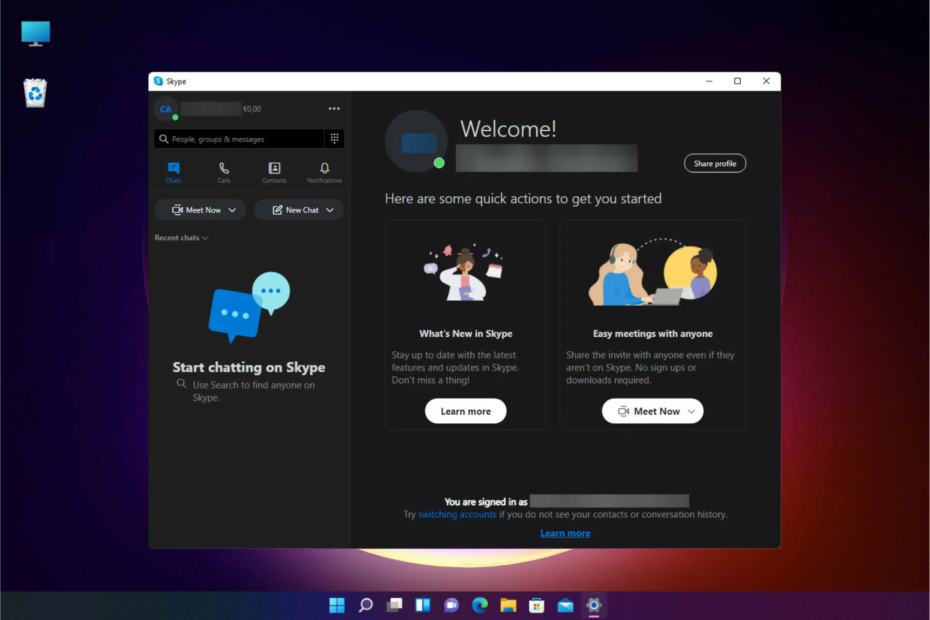
ИксУСТАНОВИТЕ, НАЖИМАЯ НА СКАЧАТЬ ФАЙЛ
- Скачать инструмент восстановления ПК Restoro который поставляется с запатентованными технологиями (патент доступен здесь).
- Нажмите Начать сканирование чтобы найти проблемы Windows, которые могут вызывать проблемы с ПК.
- Нажмите Починить все для устранения проблем, влияющих на безопасность и производительность вашего компьютера.
- Restoro был скачан пользователем 0 читателей в этом месяце.
Скайп это хорошо приложение для видеозвонков и обмена сообщениями которые многие используют для выполнения задач, связанных с работой, или для случайного общения в чате. Поскольку получение уведомлений является одной из самых важных функций Skype, можно понять разочарование, если Skype не издает звуки уведомлений.
Вы найдете несколько пользовательских отчетов об одном и том же Skype, не создающем проблемы со звуками уведомлений. Если вы также столкнулись с той же проблемой, это руководство именно для вас.
Почему Skype не издает звуки уведомлений на моем ПК?
После некоторых исследований мы обнаружили ряд распространенных причин, которые особенно ответственны за то, что Skype не воспроизводит ошибку звуков уведомлений:
- Вы не вошли в аккаунт: Если вы не живы или нет вошли в свою учетную запись Skype, то вы не будете получать уведомления о новых сообщениях.
- Помощь при фокусировке включена: пользователи Windows 10 или 11 могут оставить вспомогательную фокусировку включенной, из-за чего вы не получаете уведомления о новых сообщениях.
- Проверьте настройки уведомлений: Ты можешь иметь отключил настройки уведомлений на вашем ПК, поэтому вы не получаете звуки уведомлений.
- Звук уведомлений Skype отключен: Часто мы по ошибке изменяем настройки в приложении, что может привести к такой мелкой проблеме.
Теперь, когда мы знаем возможные причины этой проблемы, давайте исправим ее с помощью приведенных ниже решений.
Что делать, если Skype не издает звуки уведомлений на моем ПК с Windows?
Прежде чем перейти к расширенным методам устранения неполадок, вот несколько быстрых исправлений, которые вы можете применить:
- Если вы установили статус «Не беспокоить» в качестве своего статуса Skype, то Skype не будет вас беспокоить и не будет отправлять вам никаких уведомлений. Хотя любой может отправить вам сообщение, вы не будете предупреждены. Нажмите на изображение своего профиля и установите свой статус как Активный и проверьте, можете ли вы получать звуки уведомлений.
- Попробуйте перезагрузить компьютер, так как это может устранить многие временные сбои или ошибки, которые могут быть причиной проблемы. Вот что делать, если компьютер продолжает случайным образом перезагружаться.
- Вы также можете попробовать увеличить громкость, чтобы проверить, не отключен ли звук.
- Перезапустите приложение Skype. Часто в предыдущем сеансе не удалось загрузить все важные файлы.
- Войдите в приложение Skype и проверьте, получаете ли вы уведомления или нет.
Давайте рассмотрим расширенный метод устранения неполадок, который поможет вам решить проблему.
1. Разрешить Skype работать в фоновом режиме
- нажмите Победить + я кнопки, чтобы открыть Настройки.
- Нажмите на Программы слева.
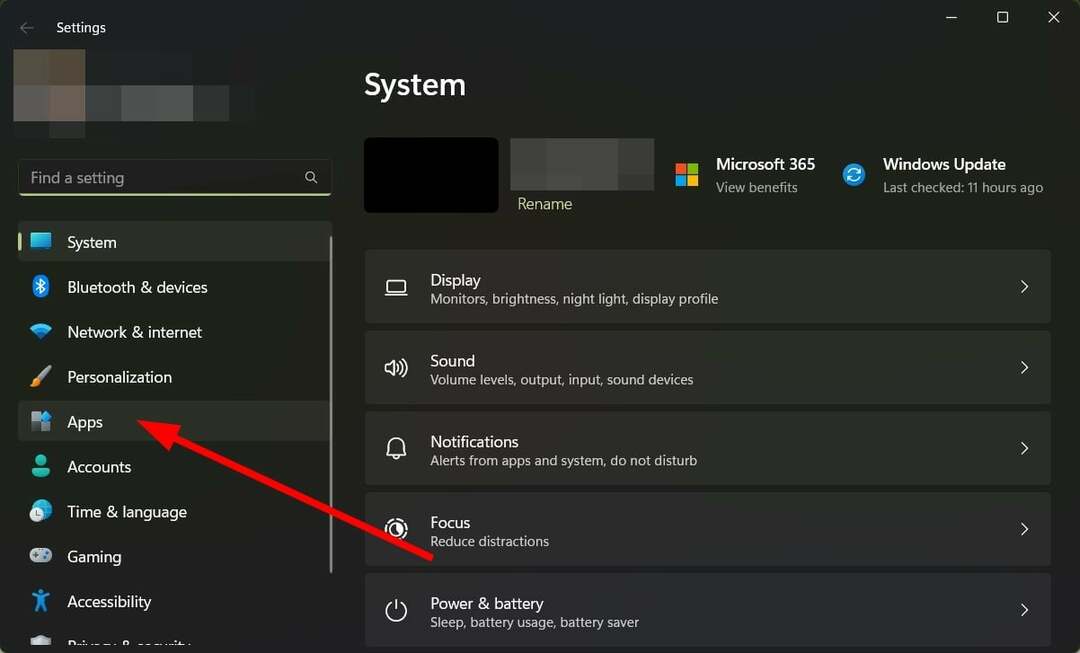
- Нажмите на Установленные приложения справа.
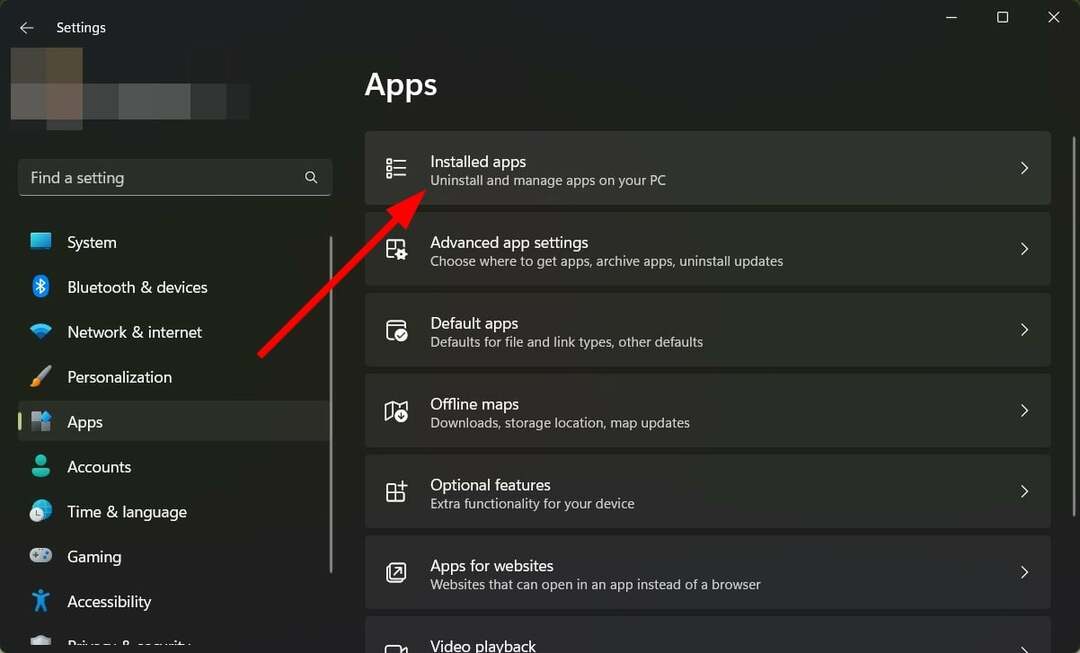
- Найдите Скайп, нажать на 3-точечный значок и выберите Расширенные настройки.
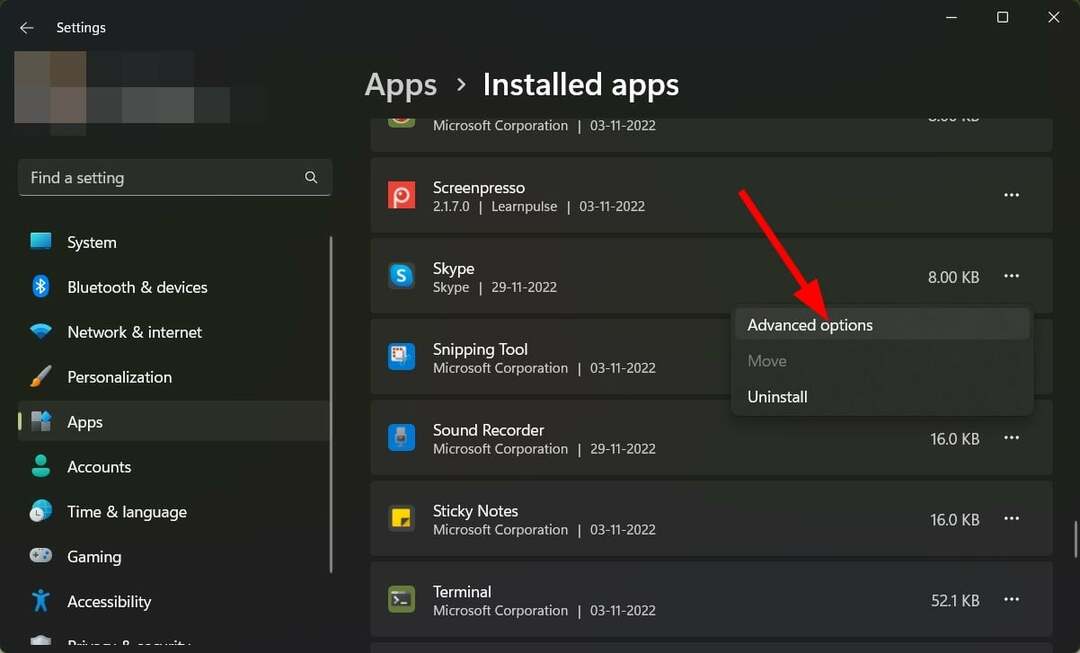
- Под Разрешения фоновых приложений раскрывающийся список, выберите Всегда.
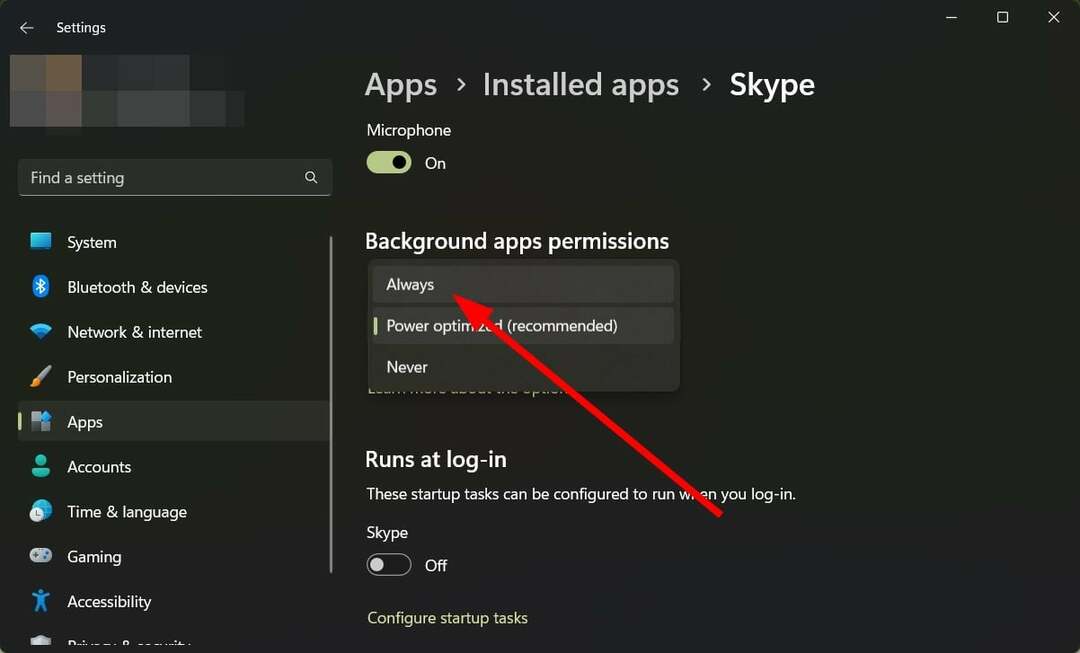
- Закрывать меню «Настройки» и посмотрите, решит ли это проблему или нет.
Если вы не разрешили приложению Skype работать в фоновом режиме, это может помешать вам не только получать сообщения от ваших контактов, но и Skype не будет издавать никаких звуков уведомлений.
2. Проверьте настройки уведомлений
- нажмите Победить + я кнопки, чтобы открыть Настройки.
- Выбирать Уведомления с правой стороны.
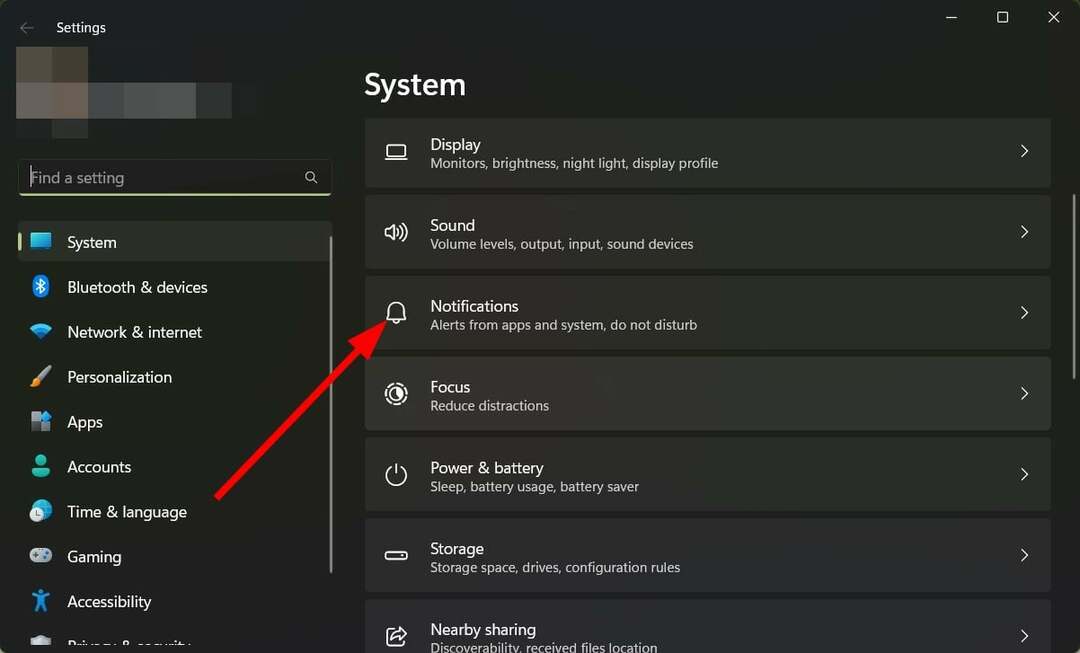
- Включите Переключение уведомлений.
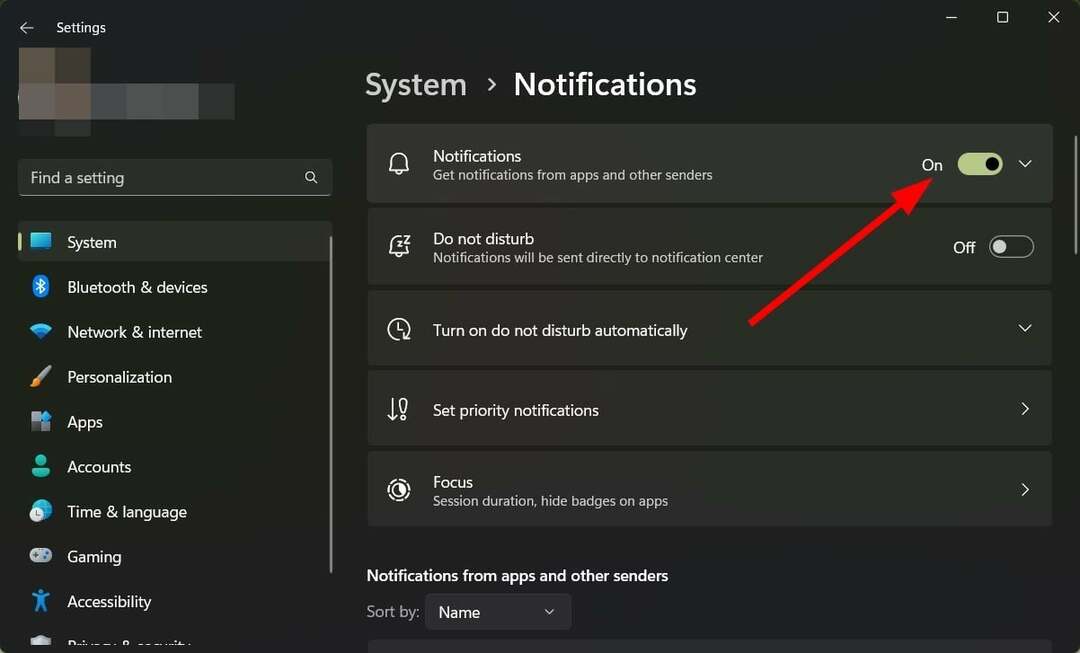
- Щелкните стрелку вниз рядом с переключателем для Уведомления.
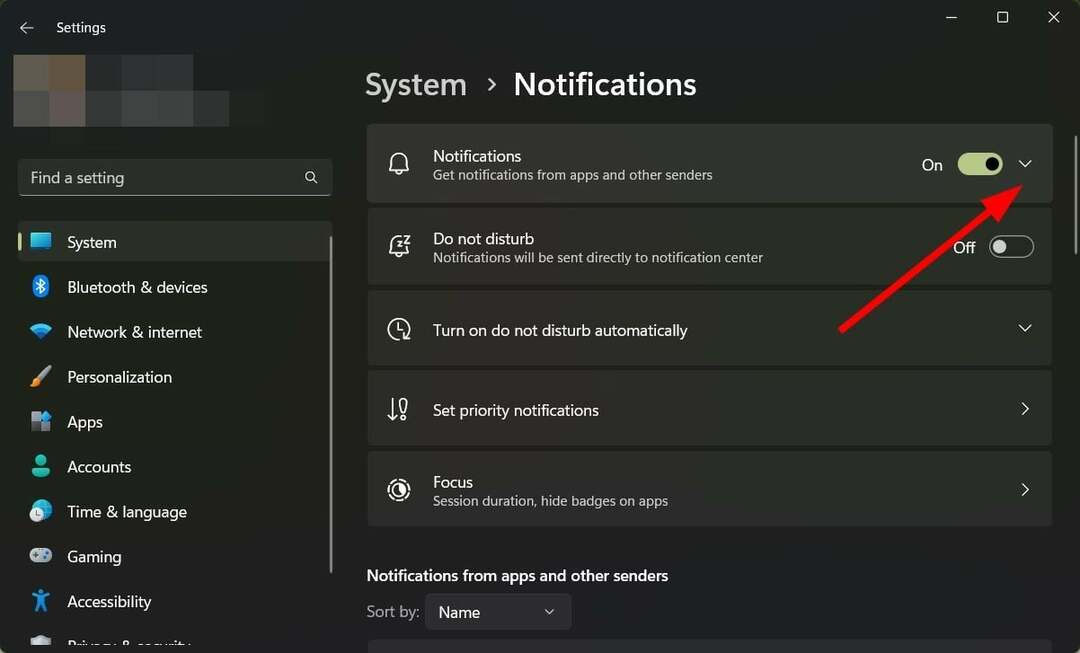
- Установите флажок для Разрешить уведомлениям воспроизводить звук вариант.
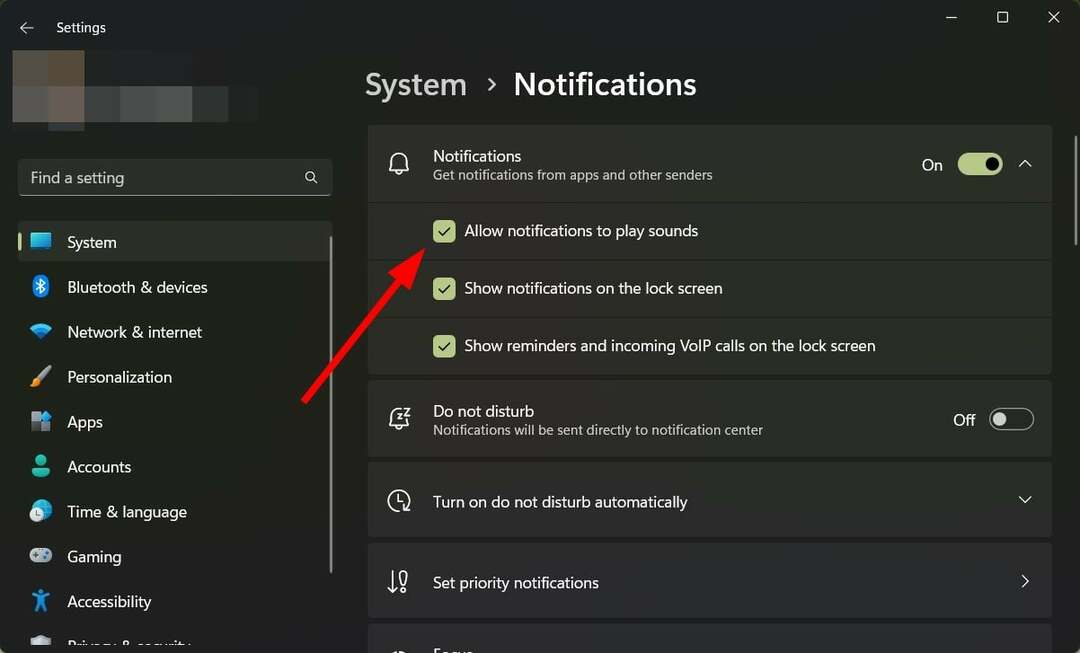
3. Отключить помощь при фокусировке
- нажмите Победить + я кнопки, чтобы открыть Настройки меню.
- Нажмите на Фокус на правой стороне.
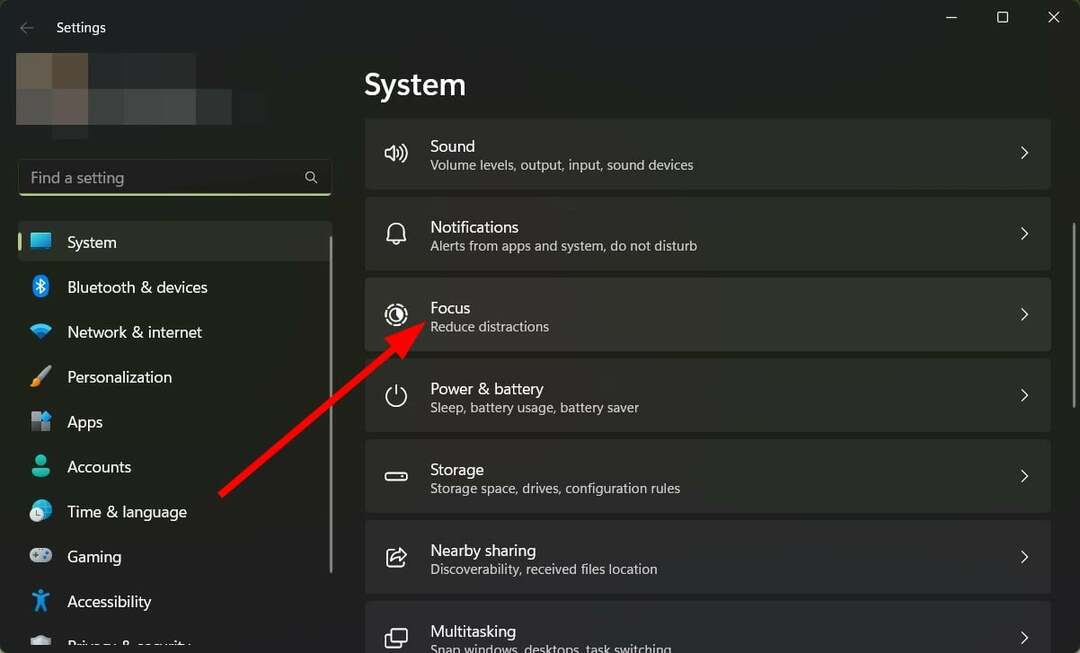
- Нажать на Остановить фокус-сессию кнопка для выключения Помощь в фокусировке.
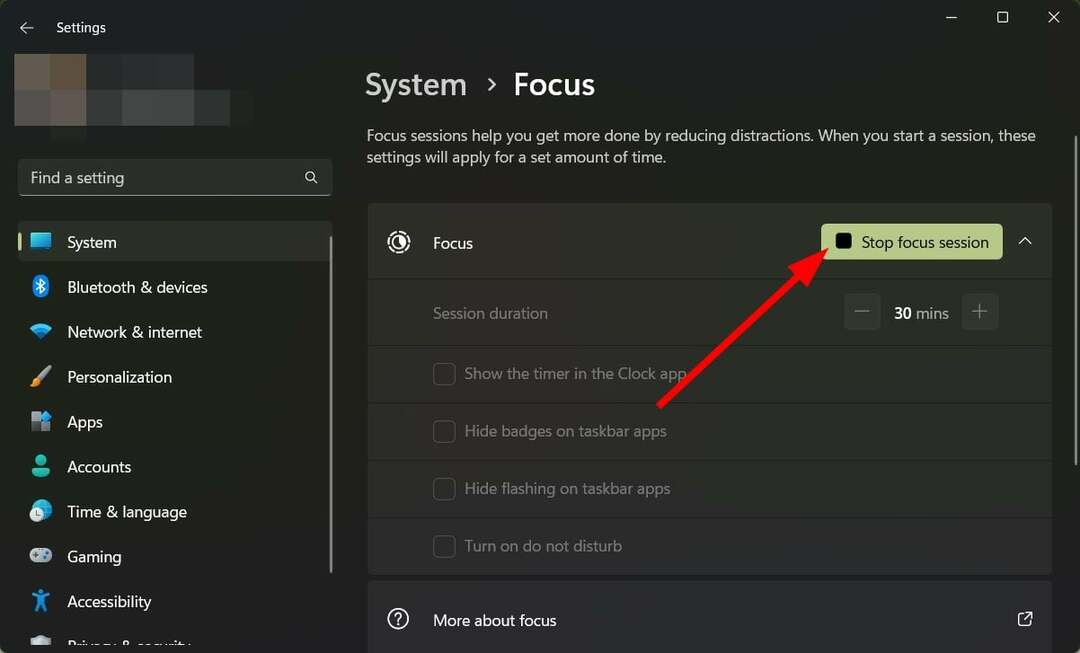
Совет эксперта:
СПОНСОР
Некоторые проблемы с ПК трудно решить, особенно когда речь идет о поврежденных репозиториях или отсутствующих файлах Windows. Если у вас возникли проблемы с исправлением ошибки, возможно, ваша система частично сломана.
Мы рекомендуем установить Restoro, инструмент, который просканирует вашу машину и определит, в чем проблема.
кликните сюда скачать и начать ремонт.
Ассистент фокусировки поможет вам избавиться от отвлекающих факторов, таких как уведомления и т. д. не беспокоить вас, пока вы работаете над чем-то важным.
Есть вероятность, что вы оставили Focus Assist включенным, поэтому Skype не издает звуки уведомлений.
- Skype не может звонить в Китай: как обойти эту ошибку
- Лучшие альтернативы Skype: 10 вариантов, которые вы можете использовать в 2023 году
- Skype против Discord: зачем использовать один вместо другого?
- Как отключить чат-бот Bing в Skype [самые быстрые способы]
4. Проверьте настройки Скайпа
- Запуск Скайп.
- Нажмите на значок с тремя точками рядом с именем вашего профиля.
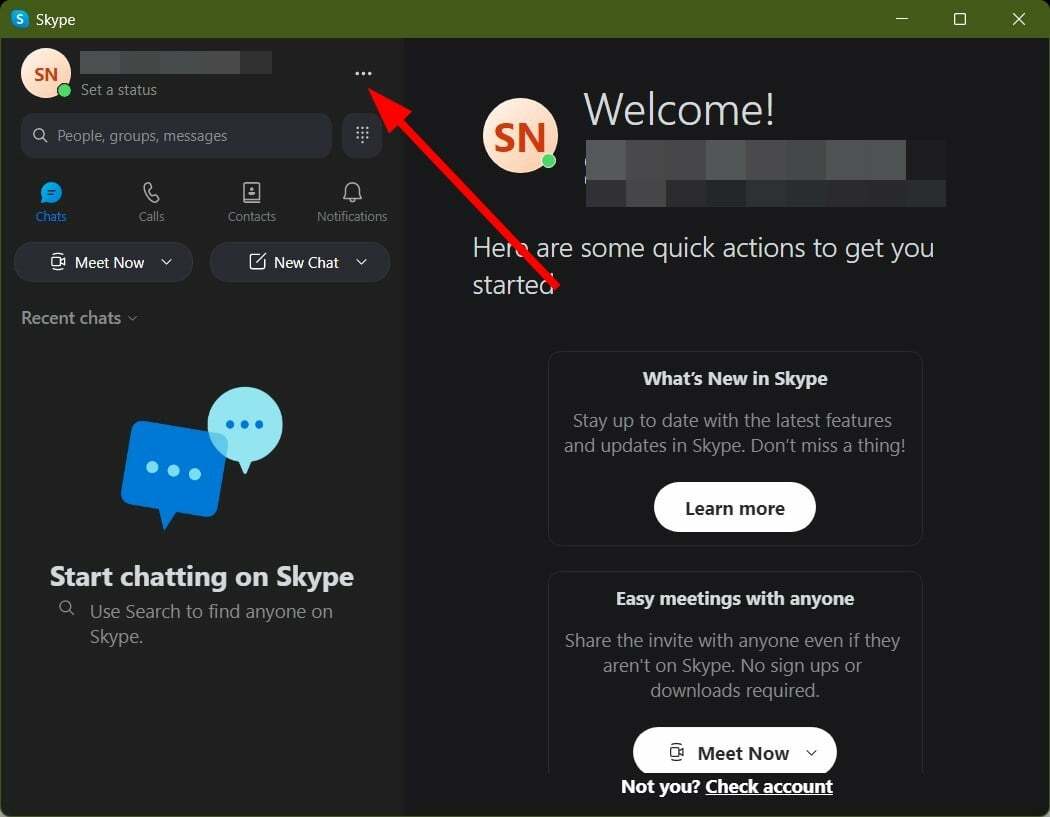
- Выбирать Настройки.
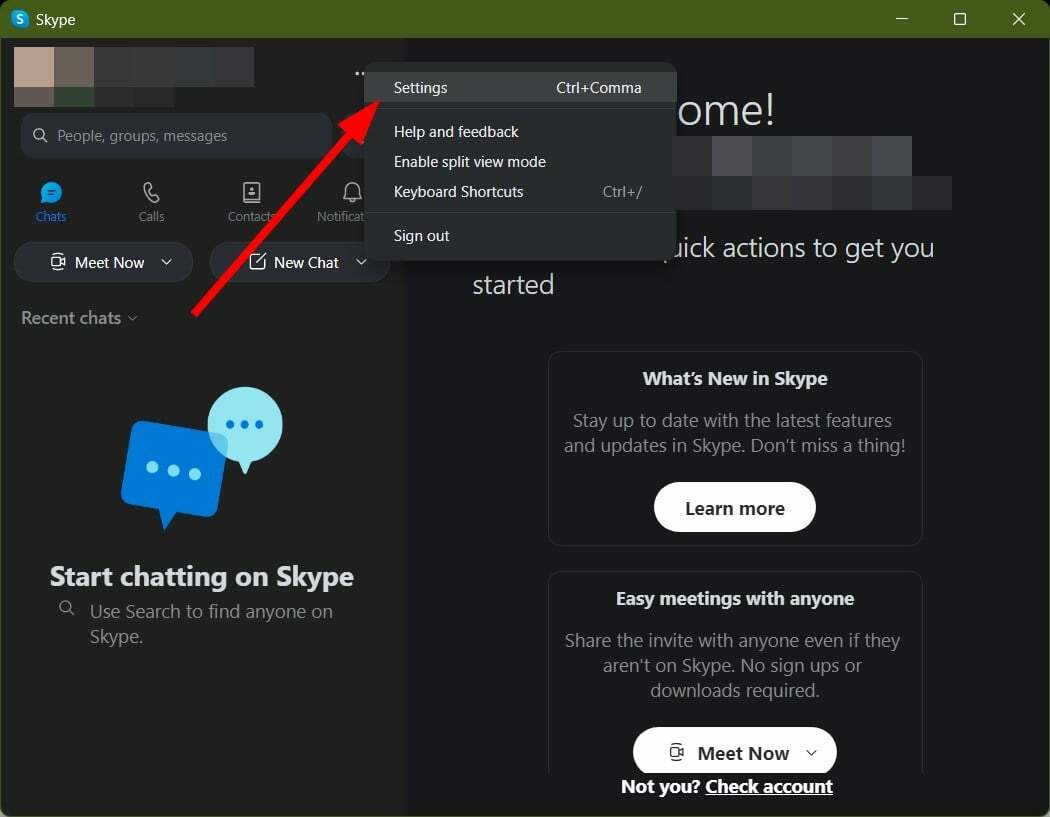
- Нажмите на Уведомления.
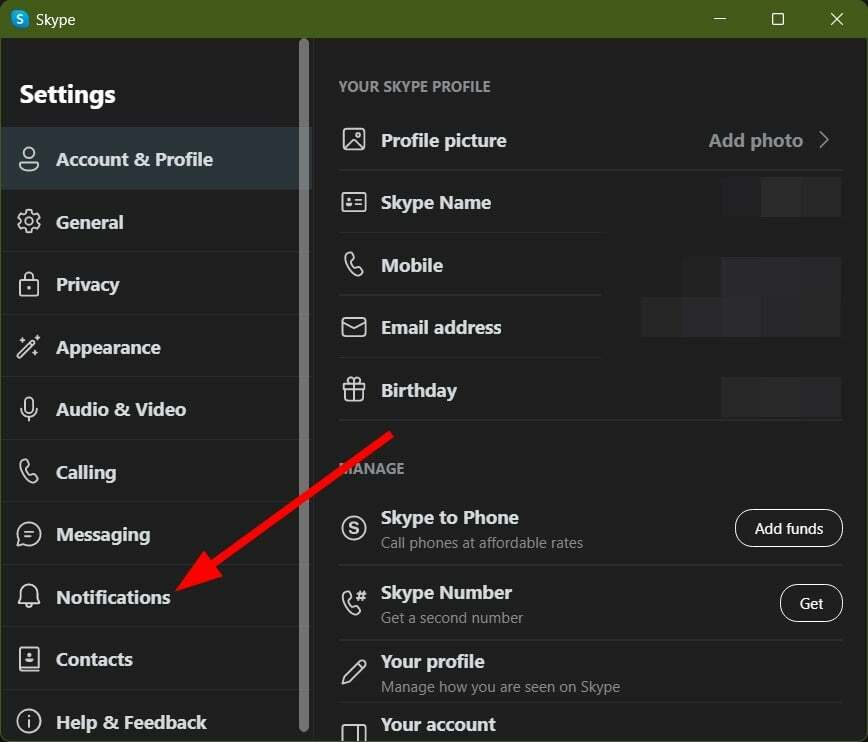
- Проверьте, Звук уведомлений тумблер включен или нет. Если нет, то включите его.
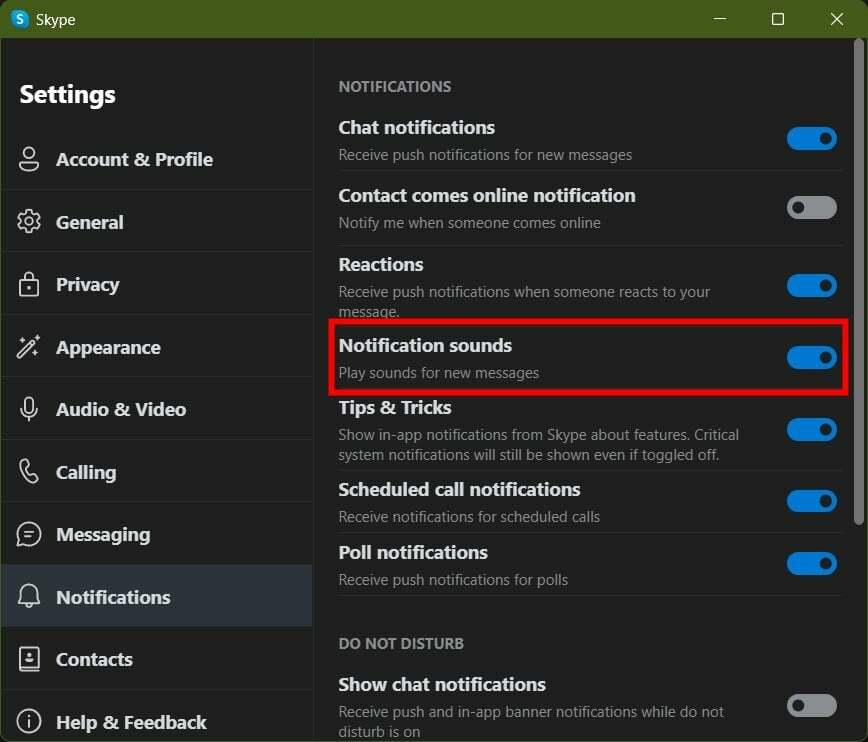
- Закрывать на странице настроек и проверьте, издает ли Skype звуки уведомлений.
Если вы спрашиваете, как включить звуки уведомлений Skype для бизнеса, приведенное выше решение отвечает на этот вопрос.
5. Переустановите Скайп
- Открой Начинать меню.
- Тип Скайп и выберите Удалить.
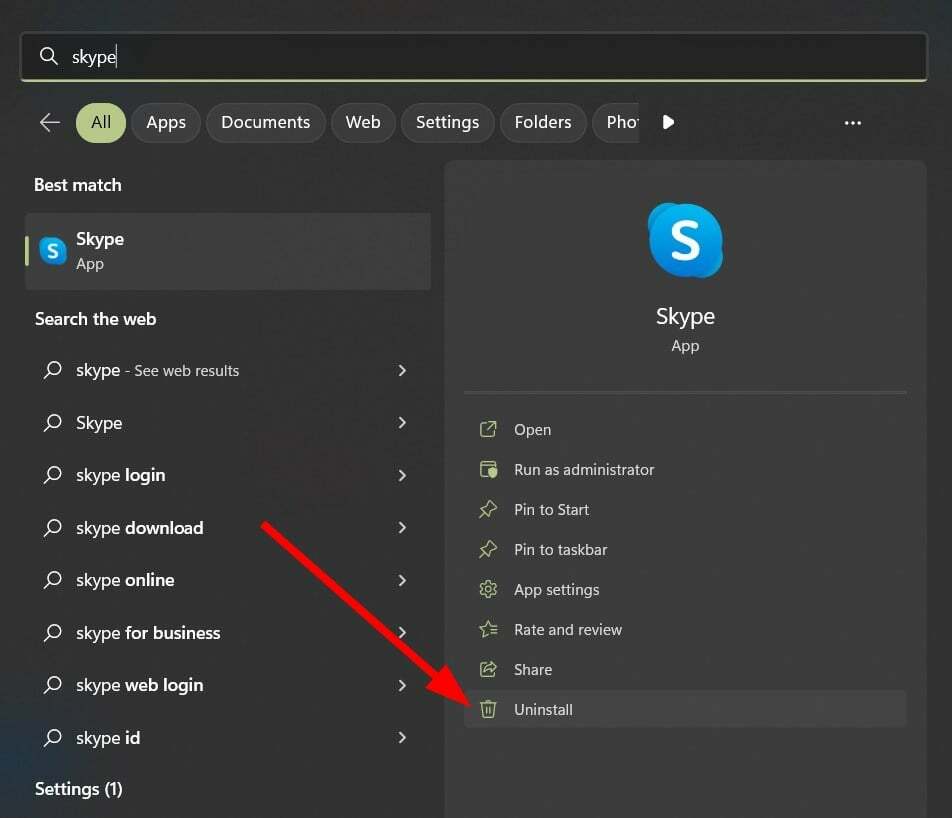
- Ударять Удалить для подтверждения процесса.
- Перейти к Магазин Майкрософт.
- Установить Скайп.
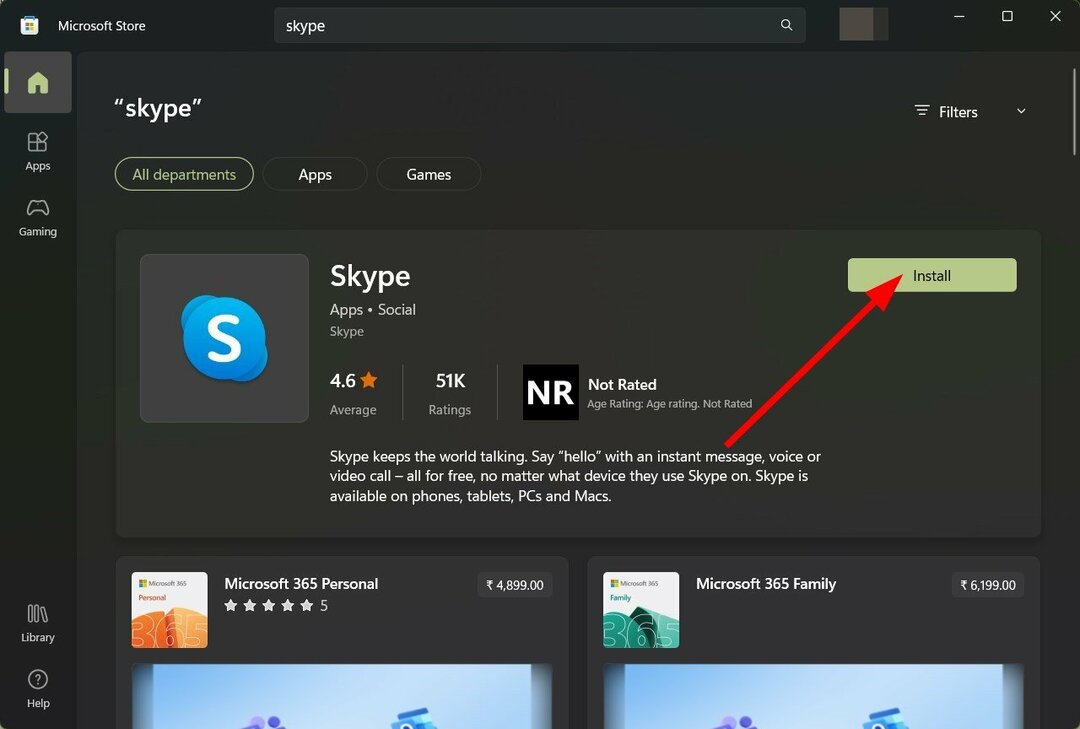
- Авторизоваться с вашими учетными данными и проверьте, решает ли это проблему или нет.
Переустановка поможет вам установить программу с нуля. Это работает, когда некоторые важные файлы отсутствовали во время предыдущего сеанса.
Это все от нас в этом руководстве. Вы можете обратиться к нашему руководству, которое дает вам множество решений для решения Скайп не работает в Windows 11.
У нас также есть руководство, в котором перечислены решения для устранения Видео в скайпе не работает. Для пользователей, которые не могут отправлять изображения в Skype, они могут ознакомиться с нашим руководством по как исправить скайп не может отправлять изображения.
Сообщите нам в комментариях ниже, какое из вышеперечисленных решений решило проблему, из-за которой Skype не воспроизводит звуки уведомлений.
Все еще есть проблемы? Исправьте их с помощью этого инструмента:
СПОНСОР
Если приведенные выше советы не помогли решить вашу проблему, на вашем ПК могут возникнуть более серьезные проблемы с Windows. Мы рекомендуем загрузка этого инструмента для ремонта ПК (оценка «Отлично» на TrustPilot.com), чтобы легко их решать. После установки просто нажмите кнопку Начать сканирование кнопку, а затем нажмите на Починить все.